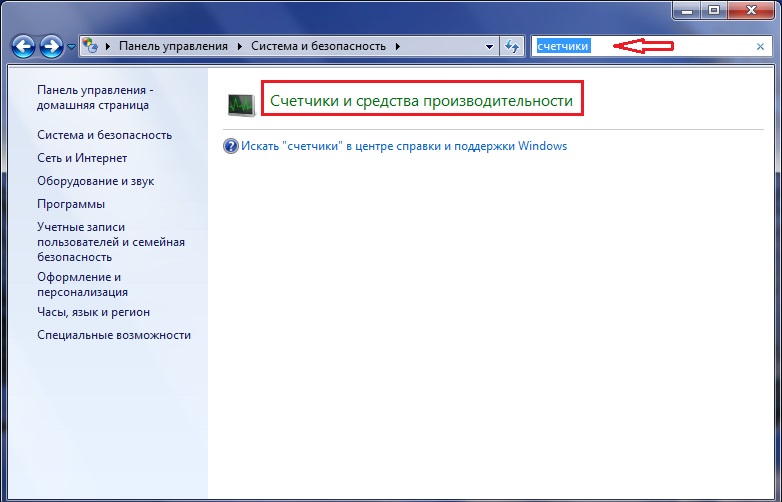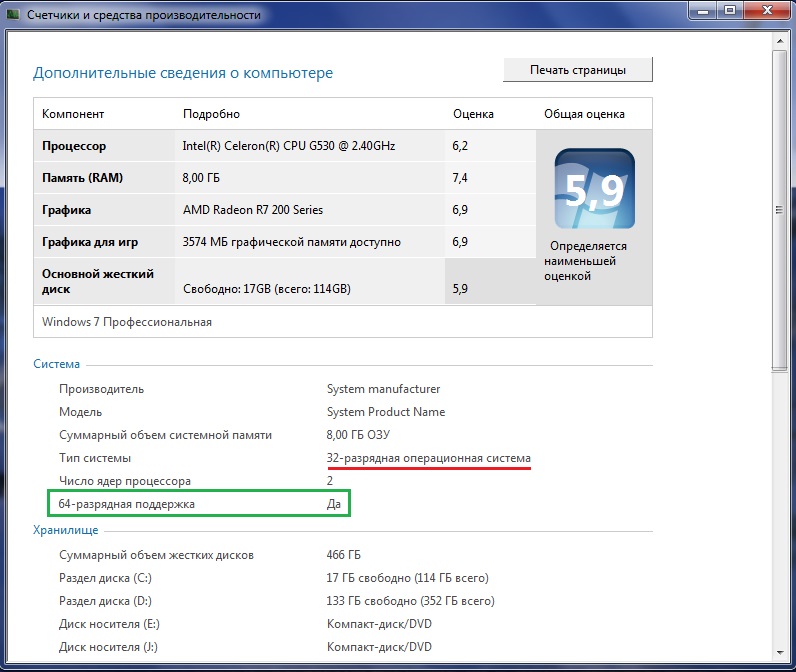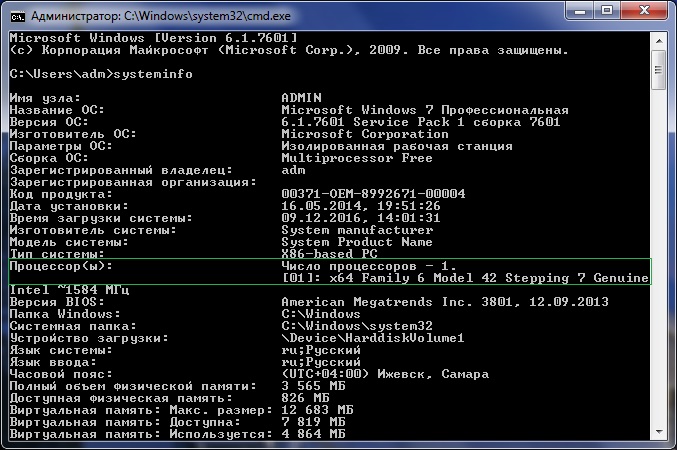В последнее время широкое распространение приобрели устройства: компьютеры, ноутбуки, оснащенные операционными системами, в том числе Windows, работающими на 64-разрядных платформах. Популярность таких систем у пользователей обуславливается, в первую очередь, потребностью в обработке большего объема информации за минимально короткое время. Это, в свою очередь, заставило разработчиков программного обеспечения создавать программы и приложения именно для 64-битных ОС.
Главным преимуществом 64-разрядной Windows является высокая скорость ее работы при большом количестве одновременно работающих программ, что не может не радовать. Скорость эта достигается за счет возможности процессора (центрального процессора с 64-разрядной архитектурой) использовать больший объем оперативной памяти и, тем самым, обрабатывать больше процессов в каждый отдельный момент времени.
Решение о переходе с 32-битной на 64 Windows очевидно и верно. Однако, одного лишь желания недостаточно, необходимо соблюдение некоторых требований, предъявляемых 64-разрядной архитектурой. И перед тем, как устанавливать Windows 64, мы проведем небольшую проверку компьютера на соответствие этим требованиям, а также возможности установки Windows 64 и ее дальнейшего использования.
Содержание
Как перейти с 32 на 64 Windows?
Центральный процессор — мозг нашего компьютера, отвечающий за все основные вычисления и выполняющий машинные инструкции (коды программ). В зависимости от типа, ЦП может быть с 32-разрядной архитектурой и 64-разрядной. 32-битные и 64-битные архитектуры практически несовместимы. Поэтому, зачастую, у пользователей появляются вопросы при установке и работе тех или иных программ. Как правило, 64-битные программы не работают на 32-разрядных операционных системах. Однако, в то же время, программы и приложения, разработанные для 32-разрядных Windows, прекрасно работают на Windows x64.
Итак, для того, чтобы перейти на Windows 64, в первую очередь, нам необходимо убедиться, что процессор, установленный в нашем компьютере, поддерживает 64-разрядную архитектуру. Сделать это можно несколькими способами.
Поддерживает ли компьютер Windows 64?
Чтобы узнать тип системы, а также поддерживает ли процессор установку 64-разрядной Windows, воспользуемся Панелью управления компьютера. Для этого, открываем Панель управления и в строке поиска (в правом верхнем углу) пишем Счетчики и средства производительности. В появившихся результатах поиска, нажимаем, соответственно, на меню Счетчики и средства производительности.
В следующей вкладке нажимаем Отображение и печать подробных сведений о производительности компьютера и системе.
Перед нами откроется окно со сведениями и характеристиками системы. Все, что нас интересует на данной странице, это строка 64-разрядная поддержка. Соответственно, если процессор поддерживает 64-битную архитектуру, можно смело устанавливать Windows 64.
Узнать информацию о системе с помощью командной строки
Вторым способом получения информации о системе является Командная строка. Открываем ее, вводим фразу systeminfo и ждем вывода параметров компьютера. Результаты будут показаны прямо в командной строке, то есть никаких окон, как в случае с Панелью управления, всплывать не будет.
Список довольно таки большой, поэтому по окончании проверки можно прокрутить страницу вверх, где в левой части необходимо найти параметр Процессор (ы), а в правой — значение. Если процессор поддерживает 64-битные системы, в строке будет указано значение x64. В то же время, если процессор НЕ ПОДДЕРЖИВАЕТ — x86. Во втором случае Windows 64 установить будет невозможно.